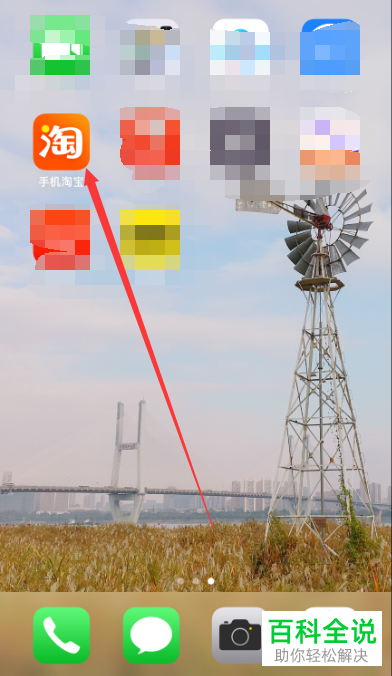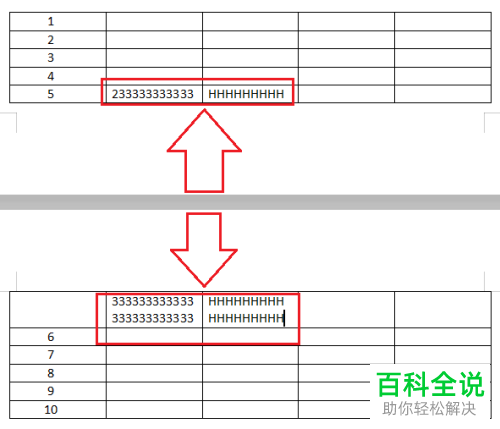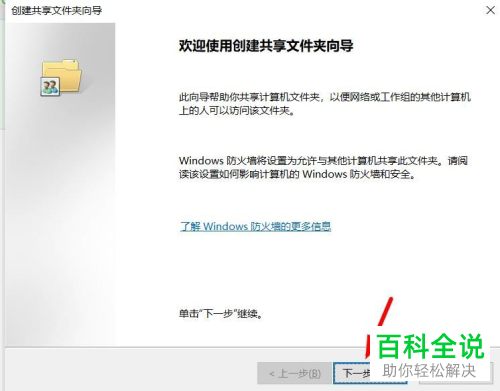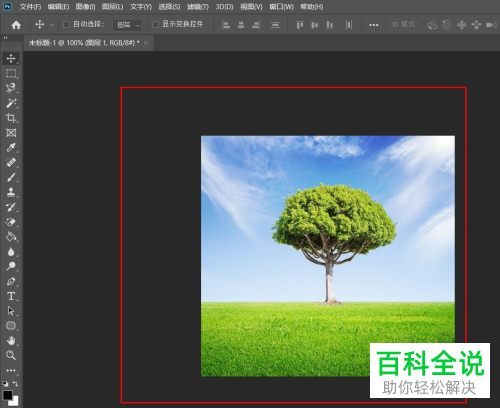如何解决在win10电脑中玩游戏不能全屏显示的问题
解决Win10电脑中玩游戏不能全屏显示的问题,可以尝试以下方法:
1. 检查游戏设置:进入游戏的设置菜单,查看显示或分辨率选项,确保选择了全屏模式。
2. 更新显卡驱动:访问显卡制造商的官方网站,下载并安装最新的显卡驱动程序。
3. 修改显示器设置:右键点击桌面选择“显示设置”,检查“缩放与布局”下的显示器分辨率是否正确,尝试调整到推荐分辨率。
4. 重启游戏和电脑:有时候简单的重启可以解决一些临时性的问题。
5. 检查游戏兼容性:确认游戏支持Win10系统,并且没有与其他程序冲突。
以上步骤可能需要根据具体情况进行调整。
1. 检查游戏设置:进入游戏的设置菜单,查看显示或分辨率选项,确保选择了全屏模式。
2. 更新显卡驱动:访问显卡制造商的官方网站,下载并安装最新的显卡驱动程序。
3. 修改显示器设置:右键点击桌面选择“显示设置”,检查“缩放与布局”下的显示器分辨率是否正确,尝试调整到推荐分辨率。
4. 重启游戏和电脑:有时候简单的重启可以解决一些临时性的问题。
5. 检查游戏兼容性:确认游戏支持Win10系统,并且没有与其他程序冲突。
以上步骤可能需要根据具体情况进行调整。
今天给大家介绍一下在win10电脑中玩游戏不能全屏显示的问题的具体解决方法。
1. 首先打开电脑,按键盘上的【win R】组合键,调出运行窗口,在打开的窗口中,输入【regedit】,点击【确定】或直接回车。
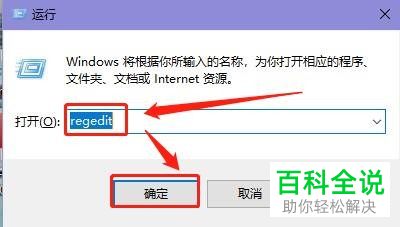
2. 如图,进入【注册表编辑器】页面后,依次展开如下路径:【计算机\HKEY_LOCAL_MACHINE\SYSTEM\ControlSet001\Control\GraphicsDrivers\Configuration】。

3. 然后,在【Configuration】上右键,在打开的菜单中,选择【查找】选项。

4. 在弹出的查找窗口中,输入【scaling】,然后点击右上方的【查找下一个】。
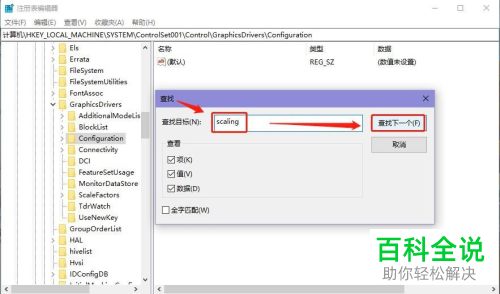
5. 如图,搜索到【scaling】选项后,双击打开。

6. 在弹出的窗口中,设置数值数据为【3】,最后点击【确定】按钮即可解决。
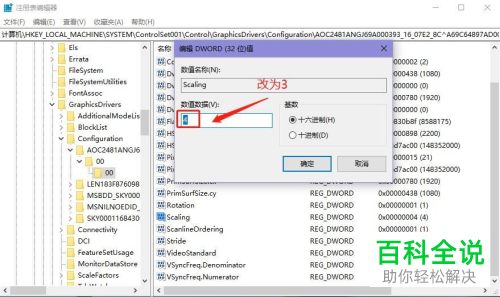

以上就是在win10电脑中玩游戏不能全屏显示的问题的具体解决方法。